9 formas sencillas de solucionar problemas de sonido en tus vídeos de Tiktok
TikTok ha evolucionado hasta convertirse en una de las plataformas de redes sociales más populares para contenido de vídeo, ¡con 1.2 millones de usuarios! Si bien muchos usuarios disfrutan de la aplicación, algunos pueden experimentar problemas y preguntarse: ¿Por qué mi vídeo de TikTok no tiene sonido?? Afortunadamente, has venido al lugar correcto. Esta guía explicará por qué ocurre este problema y le brindará nueve pasos sencillos para solucionarlo.
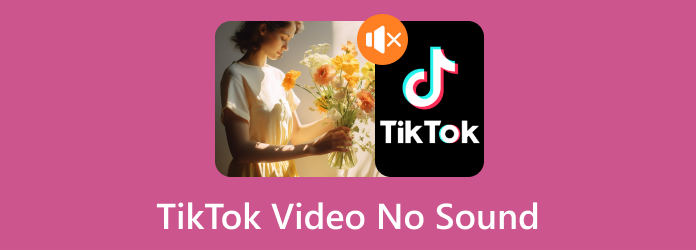
Parte 1. ¿Por qué no se reproduce el sonido en los videos de TikTok?
Al ver vídeos de TikTok, puedes encontrarte con situaciones en las que el sonido no se reproduce o, en general, no puedes escuchar ningún sonido en los vídeos por los que te estás desplazando. Estas son las posibles razones por las que:
Configuración de dispositivo
Es posible que hayas alterado la configuración de tu dispositivo, como el volumen, el interruptor de silencio, el micrófono y el altavoz, lo que puede impedirte escuchar o grabar sonido en TikTok.
Ajustes de Aplicacion
TikTok tiene su control de volumen dentro de la aplicación. Es posible que su aplicación se haya configurado para silenciar los sonidos.
Permiso de aplicación
Es posible que su configuración impida que TikTok acceda a su micrófono, lo que provoca que los videos se reproduzcan sin sonido.
Errores de software
Es posible que haya descargado la aplicación de un sitio web no seguro o que haya sido modificada (modificada). Esto podría provocar dificultades con la aplicación e incluso problemas de compatibilidad del software.
Versión anterior de Tiktok
Si su TikTok no está actualizado a su última versión o se ha dañado, pueden producirse errores que pueden provocar problemas de audio.\
Parte 2. Cómo solucionar la falta de sonido en videos de TikTok
1. Verifique el volumen
Si el volumen de su dispositivo está demasiado bajo o silenciado, verifíquelo siempre dos veces. Quizás no sepas que has hecho clic por error en el botón de volumen.
Paso 1Pulse el botón volumen hacia arriba botón; un indicador le permite ajustar el volumen según sea necesario.
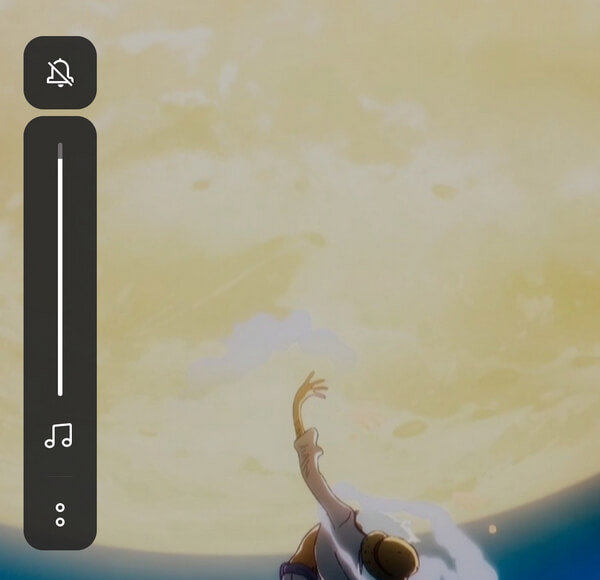
2. Desactive el modo Molestar
Este modo desactiva notificaciones, alarmas, llamadas telefónicas y otros medios, lo que podría explicar por qué el volumen no funciona correctamente.
Paso 1Desliza hacia abajo desde la parte superior de tu pantalla para abrir Configuración rápida. Luego, desactiva tu No molestar .
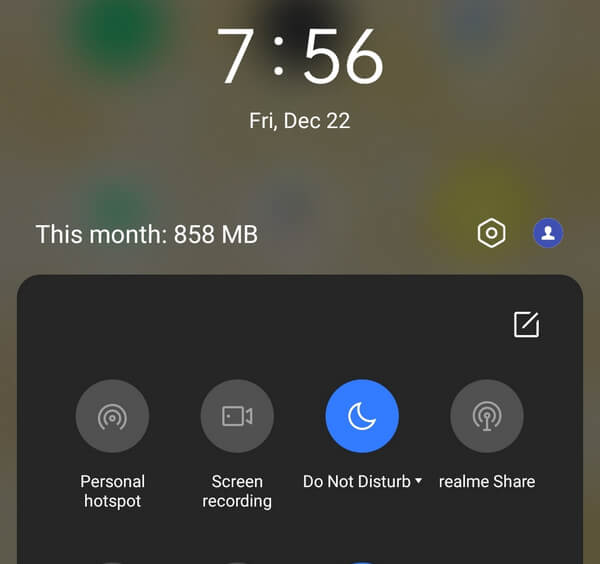
3. Habilite el permiso de la aplicación
Si estás grabando contenido de TikTok y notas que no tiene sonido, puedes solucionarlo otorgando permiso para usar el micrófono para esta aplicación.
Paso 1Mantén presionada la aplicación Tiktok. Luego, haga clic Informacion de la applicacion.
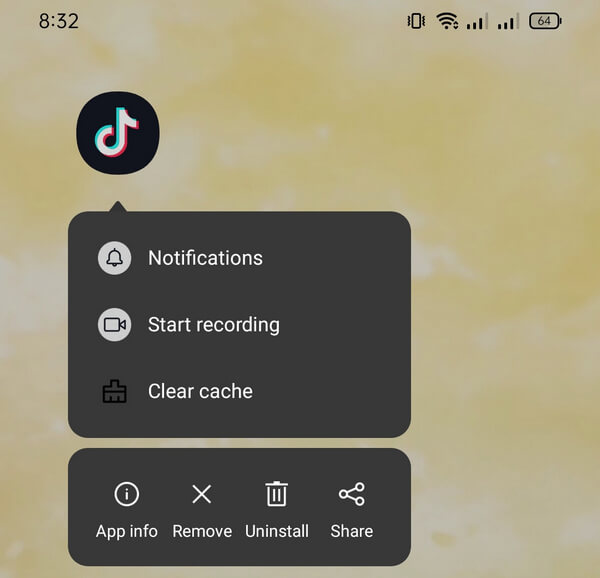
Paso 2Toque en el Permisos .
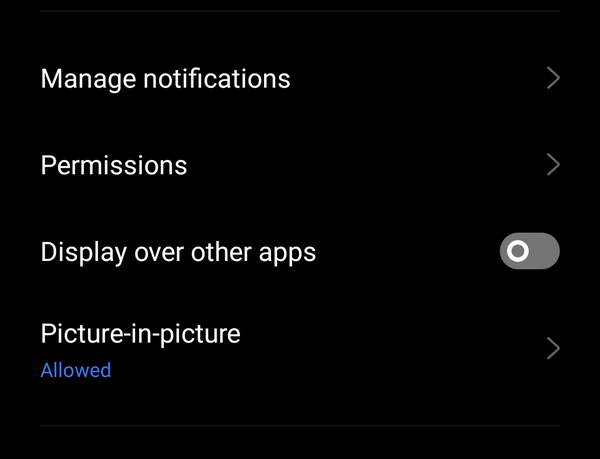
Paso 3Pulse el botón Micrófono.
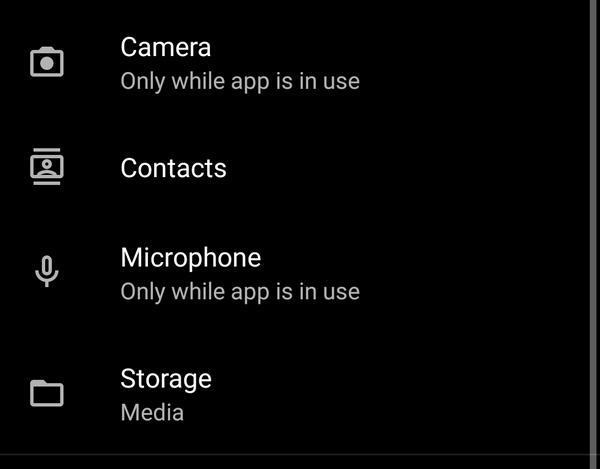
Paso 4Seleccione otras opciones además Denegar.
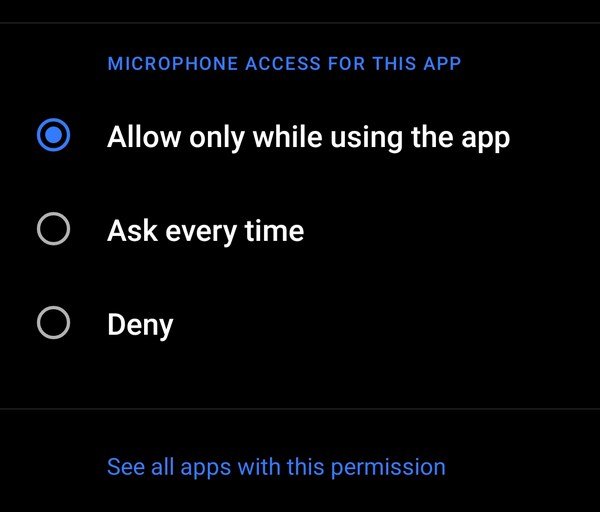
4. Reinicia Tiktok
Reiniciar tu aplicación TikTok puede ayudarte a reiniciar y resolver fallas que afectan tu sonido. Puede apagar y encender su teléfono o cerrar la aplicación antes de volver a abrirla.
Paso 1Haga clic en el hamburguesa menú de su teléfono y deslice la aplicación TikTok hacia arriba para eliminarla. Si usas un iPhone, mantén presionado el botón Inicio botón, luego deslice el TikTok aplicación hacia arriba.
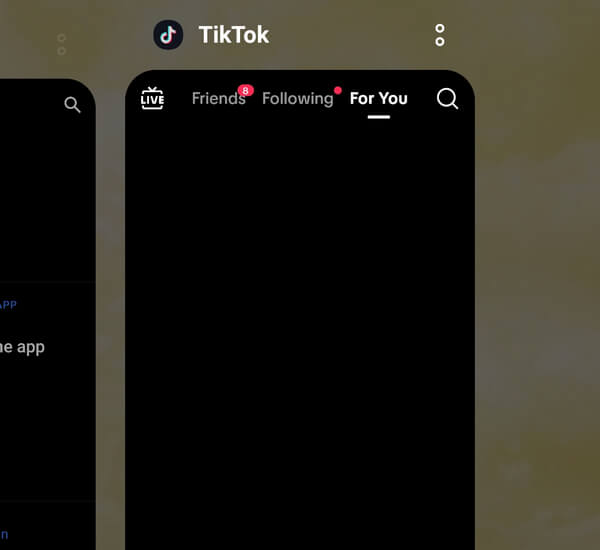
5. Desactiva Bluetooth
Los dispositivos de audio externos pueden conectarse automáticamente si su Bluetooth está habilitado. Apague Bluetooth en su teléfono para asegurarse de que no esté conectado a otros dispositivos.
Paso 1Para desactivar Bluetooth, deslícese hacia abajo desde la parte superior de la pantalla. Luego, toque Bluetooth para apagarlo
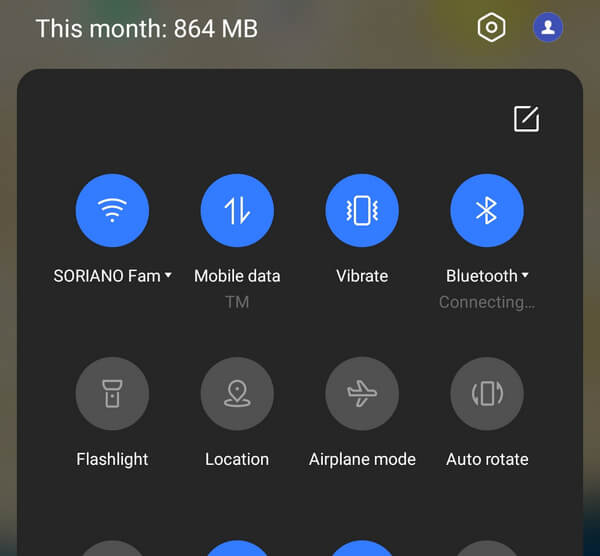
6. Error de sincronización de sonido
Sound Sync es una característica interesante que automatiza la sincronización del material con el sonido que elijas. Cuando falta la función, esto puede causar fallas y provocar retrasos o no producir sonido. Para solucionarlo, siga las Desactiva Bluetooth paso arriba.
7. Borrar caché de aplicaciones
Cuando los cachés están sobrecargados, puedes encontrar varios problemas en TikTok y otras aplicaciones. Limpiar el caché periódicamente mejora la velocidad de la aplicación y, al mismo tiempo, libera espacio de almacenamiento de su teléfono.
Paso 1Mantenga pulsada la TikTok aplicación y toque el Borrar la caché característica que aparece. Si su teléfono no tiene esta función, haga clic en Informacion de la applicacion.
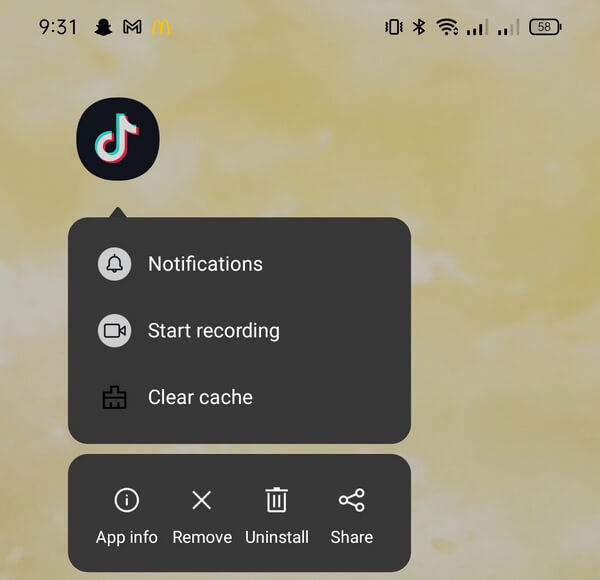
Paso 2Toque en el Uso de almacenamiento, luego toca el Borrar la caché.
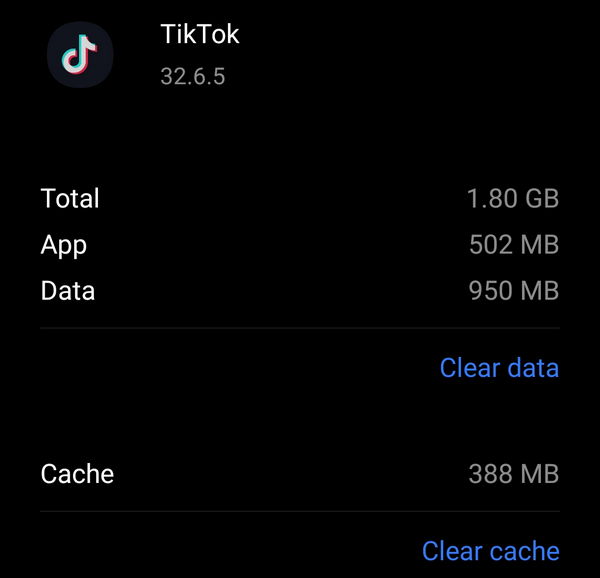
8. Reinicia tu teléfono
Reiniciar su dispositivo a menudo resuelve problemas que pueden estar relacionados con errores en su sistema operativo. El sistema operativo se basa en procesos fundamentales para que todos los programas funcionen sin problemas. Reiniciar puede ayudar a solucionar los problemas que surgen cuando un software produce problemas que ocasionalmente afectan a otras aplicaciones. Pruebe esto y vea si aún no experimenta sonido en sus videos de TikTok.
9. Reparar vídeo con Tipard FixMP4
Tipard FixMP4 es su mejor herramienta multimedia para reparar videos corruptos. Si el video es el problema, puedes usar esta aplicación para solucionarlo. Esta aplicación es popular debido a su tasa de éxito de hasta el 99%, especialmente si la referencia del vídeo es precisa. No es necesario que tu referencia sea perfecta, ya que esta aplicación aún puede solucionarla. Además, la herramienta tiene una función que te permite obtener una vista previa del video reparado. Ahora puedes escuchar el audio antes de guardarlo.
Paso 1Para adquirir la aplicación, haga clic en el botón de descarga gratuita a continuación. Haga doble clic en el archivo descargado para instalarlo en su dispositivo y luego ejecútelo.
Paso 2Para agregar el video para reparar, haga clic en + botón en el lado izquierdo. Incluya el video de referencia en el lado derecho de la aplicación. Luego, seleccione el archivo cuando aparezca el buscador de archivos.
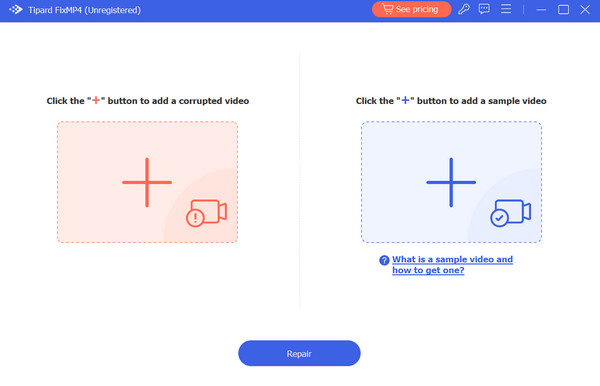
Paso 3Asegúrese de que los videos utilicen los mismos códecs y metadatos. Después de confirmar, presione el Reparacion para obtener una vista previa de su video antes de guardarlo.
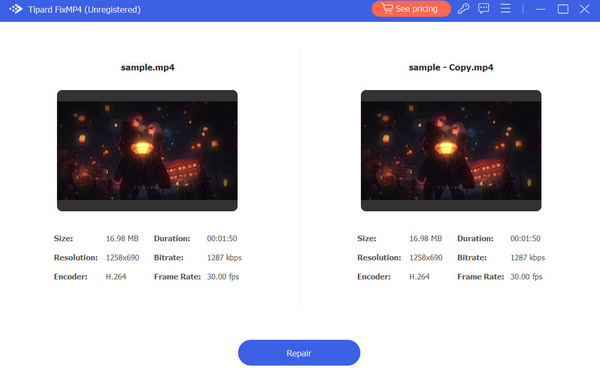
Lectura extendida:
El video o la publicación se están procesando en TikTok [resuelto]
Guía para el tamaño de los vídeos de TikTok: dimensiones, resolución y consejos de optimización
Parte 3. Preguntas frecuentes sobre la falta de sonido en videos de Tiktok
¿Por qué mi vídeo de Tiktok no tiene sonido?
Es posible que no hayas habilitado el micrófono en los permisos de tu aplicación TikTok si no escuchas nada después de grabar tu contenido de TikTok. Esto también puede ocurrir cuando está conectado a dispositivos de audio durante la grabación.
¿Por qué no aparece la opción Mis sonidos en TikTok?
No puedes usar sonidos o música en tus videos si tu cuenta de TikTok está configurada como una cuenta comercial.
¿Cómo desactivo el silencio en TikTok?
Navegue a su Configuración y Privacidad de TikTok, busque la opción Reproducción y desactive la Abre TikTok en silencio interruptor.
Conclusión
Así es como puedes solucionar el problema de no hay sonido en los videos de TikTok! Si sigue los pasos proporcionados en esta publicación, puede resolver fácilmente este problema. Asegúrese de tener Tipard FixMP4 a mano para obtener una herramienta confiable de reparación de videos, que facilitará la reparación de videos corruptos y preservará su contenido. Si el problema persiste, considere comunicarse con el soporte de TikTok para obtener más ayuda.







